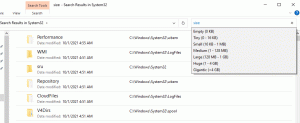Kuidas keelata Windows Defenderi salveikoon Windows 10 aastapäeva värskenduses
Windows 10 aastapäeva värskendus tõi Windows 10 kasutajaliidesesse veel ühe muudatuse. Windows Defenderil on salveikoon, mis on karbist väljas nähtav ja näitab sisseehitatud kaitse olekut. Kui te ei ole selle nägemisega rahul, saate sellest lahti saada ja taastada Windows 10 käitumise 2015. aasta juuli väljalaskega ja versioonis 1511.
Reklaam
Selle kirjutamise seisuga on Windows 10 aastapäeva värskenduse tegelik versioon build 14342. Selles versioonis näeb Windows Defenderi salve ikoon välja järgmine:

Microsoft juurutas uue abivahendi, mis joonistab ikooni. See asub siin:
C:\Program Files\Windows Defender\MSASCuiL.exe
See fail käivitub käivitamisel, kui logite sisse oma Windows 10 kontole ja nii kuvatakse salves ikoon. Ikoonist vabanemiseks võite MSASCuiL.exe käivitamisest eemaldada. Sellel toimingul pole kõrvalmõjusid ja see keelab salveikooni täielikult.
Keelake Windows Defenderi salveikoon Windows 10 aastapäeva värskenduses
MSASCuiL.exe käivitamisest eemaldamiseks kasutame artiklis kirjeldatud meetodeid Käivitusrakenduste lisamine või eemaldamine opsüsteemis Windows 10.
- Avage tegumihaldur.
- Lülitage vahekaardile nimega Käivitamine.
Näpunäide. Tegumihalduri vahekaardi Startup saate avada otse Windows 10-s, käivitades järgmise käsu:taskmgr /0 /käivitamine
Vaata, kuidas looge Windows 10 käivitusrakenduste haldamiseks otsetee.
- Otsige üles rida nimega "Windows Defenderi kasutajaliides", nagu allpool näidatud:
 Paremklõpsake seda ja valige kontekstimenüüst "Keela":
Paremklõpsake seda ja valige kontekstimenüüst "Keela":
Kui see on tehtud, peate oma Windowsi kontolt välja logima ja uuesti sisse logima. See eemaldab Windows Defenderi salveikooni Windows 10 aastapäeva värskendusest. Selle hiljem taastamiseks võite lihtsalt lubada Windows Defenderi kasutajaliidese üksuse tegumihalduri vahekaardil Käivitamine.
Selle hiljem taastamiseks võite lihtsalt lubada Windows Defenderi kasutajaliidese üksuse tegumihalduri vahekaardil Käivitamine.
Näpunäide. Kui taastasite Windows 10 klassikalise tegumihalduri vastavalt see artikkel, siis pead ka seda tegema taastage klassikaline msconfig. Seejärel saate Windows Defenderi salveikooni keelamiseks käivitada faili C:\Windows\System32\msconfig1.exe ja kasutada selle vahekaarti Startup.
See on kõik.